photoshop制作撕紙效果
2022-12-25 18:19:44
來源/作者: /
己有:3人學(xué)習(xí)過
photoshop制作撕紙效果文/ 出處:中國(guó)藝術(shù)設(shè)計(jì)聯(lián)盟 預(yù)覽成品:
 逐步說明:
逐步說明:
1、首先設(shè)置背景色為白色,前景色為黑色。打開一張?jiān)瓐D象,如圖。
 2、點(diǎn)擊Layer面板的Channels通道,新建一個(gè)通道Alpha 1,看到圖象變成黑色的,點(diǎn)擊菜單Edit/Fill,填充白色,點(diǎn)擊“ok”按鈕,將Alpha 1 填充成白色。在工具箱中用鉛筆工具,選用適當(dāng)?shù)墓P刷Brush,在圖象中間畫上一條曲折的線,做為撕紙的邊緣。如圖。
2、點(diǎn)擊Layer面板的Channels通道,新建一個(gè)通道Alpha 1,看到圖象變成黑色的,點(diǎn)擊菜單Edit/Fill,填充白色,點(diǎn)擊“ok”按鈕,將Alpha 1 填充成白色。在工具箱中用鉛筆工具,選用適當(dāng)?shù)墓P刷Brush,在圖象中間畫上一條曲折的線,做為撕紙的邊緣。如圖。
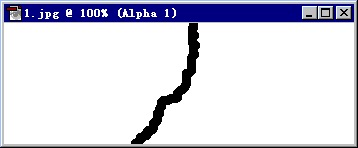 3、使用油漆桶工具,在圖象的左邊單擊左鍵,使左側(cè)變?yōu)楹谏鐖D。
3、使用油漆桶工具,在圖象的左邊單擊左鍵,使左側(cè)變?yōu)楹谏鐖D。
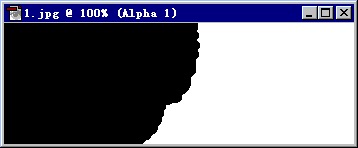 4、單擊菜單Filter/Others/Maximum...濾鏡,在打開的對(duì)話框中,設(shè)置Radius為2,單擊“OK”按鈕。
4、單擊菜單Filter/Others/Maximum...濾鏡,在打開的對(duì)話框中,設(shè)置Radius為2,單擊“OK”按鈕。
5、單擊菜單Filter/Brush Strokes/Spatter,在彈出窗口按如下圖設(shè)置。
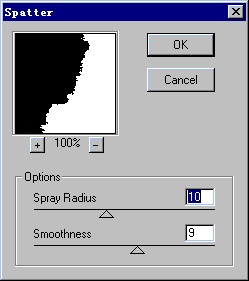 單擊“ok”按鈕。得到如圖效果。
單擊“ok”按鈕。得到如圖效果。
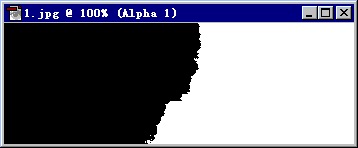 6、單擊菜單Filter/Blur/Blur慮鏡,將邊緣做些許模糊。
6、單擊菜單Filter/Blur/Blur慮鏡,將邊緣做些許模糊。
7、單擊菜單Image/Adjust/Level命令,按如下圖設(shè)置。設(shè)置后點(diǎn)擊“ok”按鈕。
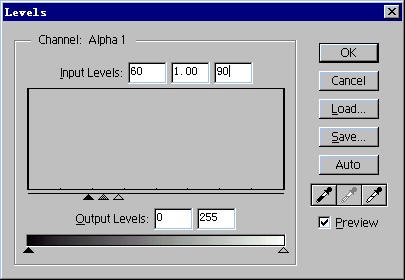 8、按住Ctrl鍵,單擊Channels 面板上的Alpha 1通道,將白色部分選中。點(diǎn)擊lay 面板,點(diǎn)擊圖象層使之為工作層。
8、按住Ctrl鍵,單擊Channels 面板上的Alpha 1通道,將白色部分選中。點(diǎn)擊lay 面板,點(diǎn)擊圖象層使之為工作層。
9、按鍵刪除選區(qū)內(nèi)圖象。如圖。
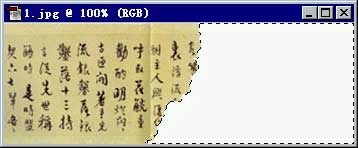 10、單擊菜單Lay/Effects/Drop Shodow命令,給圖象增加點(diǎn)陰影。按下圖設(shè)置,點(diǎn)擊“ok”按鈕即可得到預(yù)覽效果。制作完成。
10、單擊菜單Lay/Effects/Drop Shodow命令,給圖象增加點(diǎn)陰影。按下圖設(shè)置,點(diǎn)擊“ok”按鈕即可得到預(yù)覽效果。制作完成。
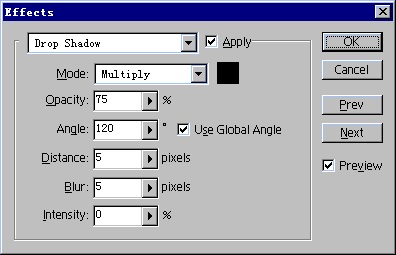 簡(jiǎn)單的,我們教你,深?yuàn)W的,你來分享
簡(jiǎn)單的,我們教你,深?yuàn)W的,你來分享
 逐步說明:
逐步說明: 1、首先設(shè)置背景色為白色,前景色為黑色。打開一張?jiān)瓐D象,如圖。
 2、點(diǎn)擊Layer面板的Channels通道,新建一個(gè)通道Alpha 1,看到圖象變成黑色的,點(diǎn)擊菜單Edit/Fill,填充白色,點(diǎn)擊“ok”按鈕,將Alpha 1 填充成白色。在工具箱中用鉛筆工具,選用適當(dāng)?shù)墓P刷Brush,在圖象中間畫上一條曲折的線,做為撕紙的邊緣。如圖。
2、點(diǎn)擊Layer面板的Channels通道,新建一個(gè)通道Alpha 1,看到圖象變成黑色的,點(diǎn)擊菜單Edit/Fill,填充白色,點(diǎn)擊“ok”按鈕,將Alpha 1 填充成白色。在工具箱中用鉛筆工具,選用適當(dāng)?shù)墓P刷Brush,在圖象中間畫上一條曲折的線,做為撕紙的邊緣。如圖。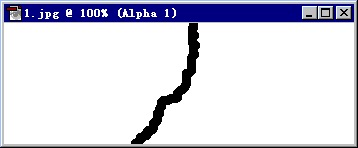 3、使用油漆桶工具,在圖象的左邊單擊左鍵,使左側(cè)變?yōu)楹谏鐖D。
3、使用油漆桶工具,在圖象的左邊單擊左鍵,使左側(cè)變?yōu)楹谏鐖D。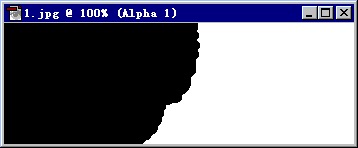 4、單擊菜單Filter/Others/Maximum...濾鏡,在打開的對(duì)話框中,設(shè)置Radius為2,單擊“OK”按鈕。
4、單擊菜單Filter/Others/Maximum...濾鏡,在打開的對(duì)話框中,設(shè)置Radius為2,單擊“OK”按鈕。5、單擊菜單Filter/Brush Strokes/Spatter,在彈出窗口按如下圖設(shè)置。
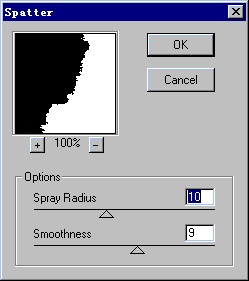 單擊“ok”按鈕。得到如圖效果。
單擊“ok”按鈕。得到如圖效果。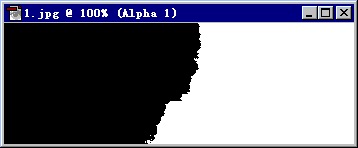 6、單擊菜單Filter/Blur/Blur慮鏡,將邊緣做些許模糊。
6、單擊菜單Filter/Blur/Blur慮鏡,將邊緣做些許模糊。 7、單擊菜單Image/Adjust/Level命令,按如下圖設(shè)置。設(shè)置后點(diǎn)擊“ok”按鈕。
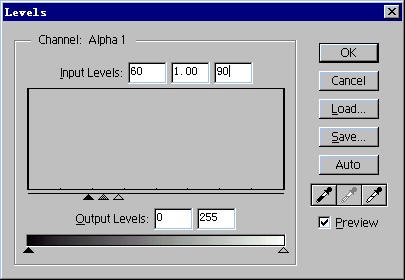 8、按住Ctrl鍵,單擊Channels 面板上的Alpha 1通道,將白色部分選中。點(diǎn)擊lay 面板,點(diǎn)擊圖象層使之為工作層。
8、按住Ctrl鍵,單擊Channels 面板上的Alpha 1通道,將白色部分選中。點(diǎn)擊lay 面板,點(diǎn)擊圖象層使之為工作層。 9、按鍵刪除選區(qū)內(nèi)圖象。如圖。
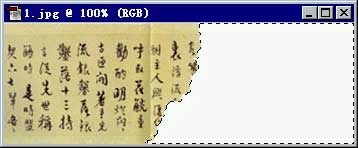 10、單擊菜單Lay/Effects/Drop Shodow命令,給圖象增加點(diǎn)陰影。按下圖設(shè)置,點(diǎn)擊“ok”按鈕即可得到預(yù)覽效果。制作完成。
10、單擊菜單Lay/Effects/Drop Shodow命令,給圖象增加點(diǎn)陰影。按下圖設(shè)置,點(diǎn)擊“ok”按鈕即可得到預(yù)覽效果。制作完成。 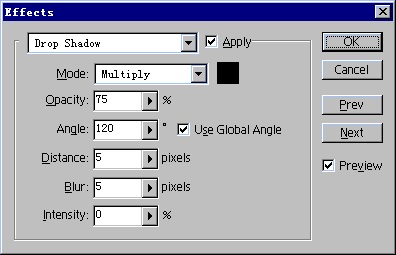 簡(jiǎn)單的,我們教你,深?yuàn)W的,你來分享
簡(jiǎn)單的,我們教你,深?yuàn)W的,你來分享



























